Endre hurtigtaster for å bytte tastaturoppsett i Windows 10
Nylige Windows 10-bygg kommer med en ny "Region & Language"-side i Innstillinger-appen. Den erstatter fullstendig den klassiske "Language"-appleten til kontrollpanelet, som fjernes fra og med Windows 10 Build 17063. Den nye siden lar brukere endre visningsspråk, tekst-til-tale, talegjenkjenning og håndskrift. Her er hvordan du endrer hurtigtaster for å bytte tastaturoppsett i Windows 10 fordi brukergrensesnittet for det har endret seg.
Annonse
Hvis du oppgraderte til Windows 10 Build 17074, kan de nye språkalternativene se merkelige ut for deg. I motsetning til tidligere utgivelser inkluderer den ikke språkinnstillinger-grensesnittet i kontrollpanelet. Nå må du bruke Innstillinger for å konfigurere språkinnstillinger i Windows 10.
Som standard kommer Windows 10 med to forhåndsdefinerte hurtigtaster for å bytte layout: en av dem er den gamle, kjente Alt + Skifte tastekombinasjon og den andre er Vinne + Rom tastekombinasjon. Noen brukere endret imidlertid også nøkkelsekvensen til
Ctrl + Skifte eller Grav-aksenten (`), plassert nedenfor Esc. På grunn av redesignede innstillinger er det kanskje ikke så åpenbart hvordan du endrer denne hurtigtasten.Når dette skrives, Windows 10 Build 17074 er den siste versjonen av operativsystemet. Den tilbyr ingen Innstillinger-side som kan tillate deg å endre hurtigtastene for inndataspråket. I stedet tilbyr den en lenke som åpner den klassiske kontrollpanel-appleten. Ironisk nok er ikke denne appleten lenger tilgjengelig fra det klassiske kontrollpanelet! Situasjonen bør endres med den endelige versjonen av Windows 10 versjon 1803. Her er et par løsninger vi fant som du kan bruke i mellomtiden for å endre hurtigtastene for å bytte tastaturoppsett i Windows 10 Builds 17063 og nyere.
For å endre hurtigtaster for å bytte tastaturoppsett i Windows 10, gjør følgende.
- Åpen Innstillinger.
- Gå til Tid og språk - Tastatur.
- Klikk på Avanserte tastaturinnstillinger link.

Oppdatering: Fra og med build 17083 ble koblingen Avanserte alternativer flyttet til Enheter - Skriving. Tastatur-siden ble eliminert.
- Der, klikk på linken Alternativer for språklinjen.

- Dette vil åpne den kjente dialogboksen "Teksttjenester og inndataspråk".
 Tips: Denne dialogboksen kan åpnes direkte med følgende kommando:
Tips: Denne dialogboksen kan åpnes direkte med følgende kommando:Rundll32 Shell32.dll, Control_RunDLL input.dll,,{C07337D3-DB2C-4D0B-9A93-B722A6C106E2} - Bytt til Avanserte nøkkelinnstillinger fanen.
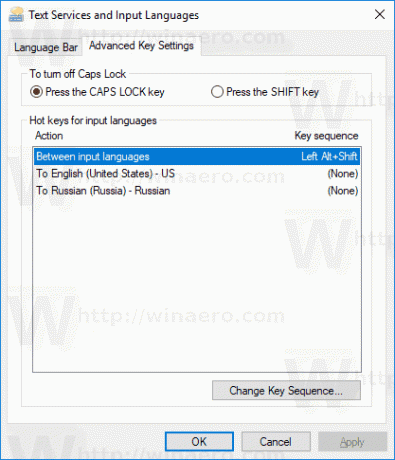
- Plukke ut Mellom inndataspråk i listen.
- Klikk på knappen Endre tastesekvens, velg den nye nøkkelen og klikk OK.
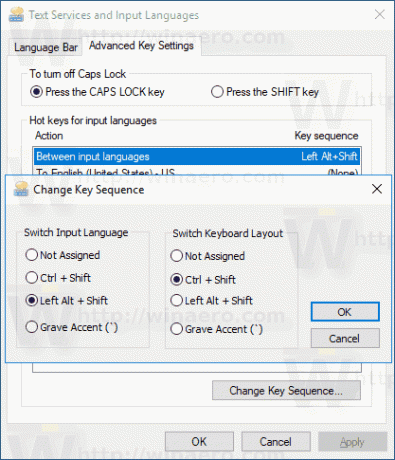
Du er ferdig.
En alternativ måte du kan bruke er en enkel registerjustering.
Endre hurtigtaster med en registerjustering
- Åpne Registerredigering app.
- Gå til følgende registernøkkel.
Datamaskin\HKEY_CURRENT_USER\Keyboard Layout\Toggle
Se hvordan du går til en registernøkkel med ett klikk.
- Til høyre endrer eller oppretter du en ny strengverdi (REG_SZ) med navnet Hurtigtast.
- Sett den til en av følgende verdier:
1 - Key Sequence aktivert; bruk VENSTRE ALT+SHIFT for å bytte mellom lokaliteter.
2 - Key Sequence aktivert; bruk CTRL+SHIFT for å bytte mellom lokaliteter.
3 - Key Sequences deaktivert.
4 - Grav-aksenttasten (`), plassert under Esc, veksler mellom inndata. - For å få endringene gjort av registerjusteringen til å tre i kraft, må du Logg ut og logg på brukerkontoen din.
Du er ferdig.
Hvis du kjører den stabile versjonen av Windows 10, se følgende artikkel:
Hvordan konfigurere språkinnstillinger i Windows 10
Metoden beskrevet i den nevnte artikkelen fungerer i alle tidligere utgitte Windows 10-versjoner og bygger før Windows 10 Build 17063.


